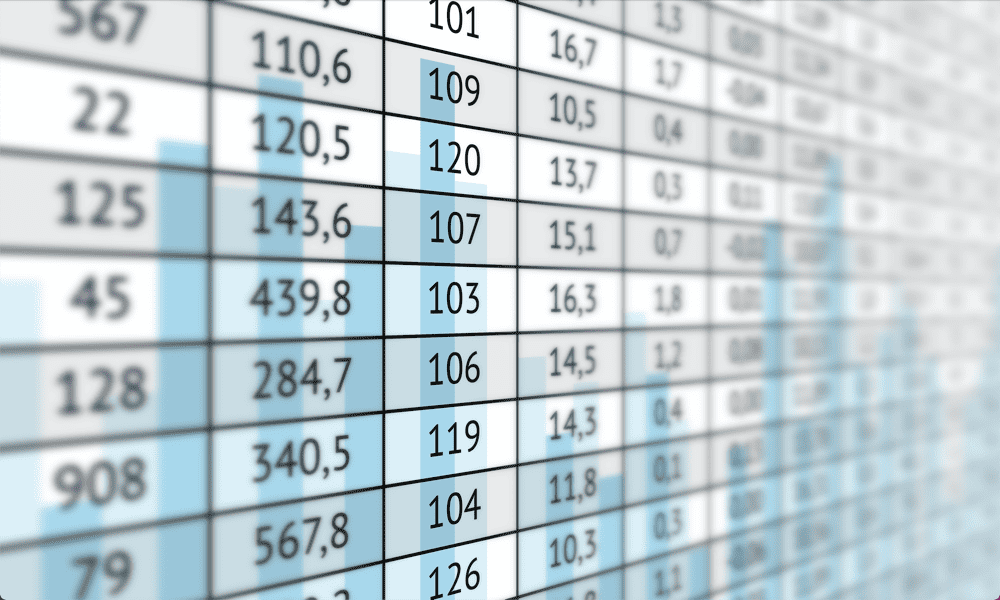Cum să utilizați widgeturile Apple Watch în watchOS 10
Măr Ceas Apple Watchos Erou / / August 14, 2023

Publicat

Widgeturile sunt una dintre cele mai mari modificări aduse interfeței Apple Watch în ultimii ani. Aflați cum să utilizați widget-urile Apple Watch în watchOS 10 aici.
The Apple Watch pare să fi existat pentru totdeauna - este greu de crezut că a fost introdus abia în 2015. În acel timp, au avut loc o mulțime de modificări hardware, cum ar fi introducerea unui ECG, senzorul de temperatură și măsurarea oxigenului din sânge.
Deși au fost adăugate noi aplicații native, modul în care interacționați cu Apple Watch a rămas același (în mare parte). Toate acestea se schimbă în watchOS 10, odată cu introducerea widget-urilor, un mod nou-nouț de a interacționa cu Apple Watch.
Puteți afla mai jos cum să utilizați widget-urile Apple Watch în watchOS 10 (și ce puteți face cu ele).
Ce sunt widgeturile Apple Watch în watchOS 10?
Widgeturile de pe Apple Watch vă permit să accesați rapid o stivă inteligentă de acțiuni Apple Watch, informații, preferatele dvs Aplicații Apple Watch
Widgeturile Apple Watch reprezintă o schimbare uriașă în modul în care funcționează Apple Watch. Atât de mult încât unele gesturi comune sunt acum complet diferite. Înseamnă că utilizarea widget-urilor poate dura ceva timp pentru a te obișnui. De asemenea, va trebui să înveți un nou mod de a deschide Centrul de control. În loc să glisați în sus din partea de jos a ecranului, va trebui să apăsați butonul lateral.
Pentru a accesa aplicația, care a fost deschisă anterior apăsând butonul lateral, va trebui să faceți dublu clic pe coroana digitală.
Cum să utilizați widgeturile Apple Watch în watchOS 10
Apple a făcut accesarea widget-urilor dvs. incredibil de simplă. Odată ce știi cum să procedezi, devine rapid a doua natură.
Pentru a utiliza widget-urile Apple Watch:
- Pe orice cadran al ceasului, glisați ecranul în sus.
- De asemenea, puteți accesa widget-urile prin rotirea coroanei digitale în sus.
- Veți vedea ora și data și primul widget din Smart Stack.
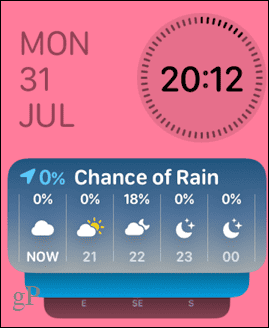
- Continuați să glisați în sus sau să rotiți coroana digitală pentru a vedea celelalte widget-uri din Smart Stack.
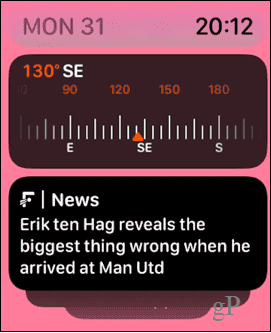
- Puteți atinge orice widget pentru a deschide aplicația asociată sau puteți rula acțiunea asociată.
- Widgetul final din stivă conține până la trei mici complicații pe care le puteți atinge pentru a deschide aplicațiile asociate.
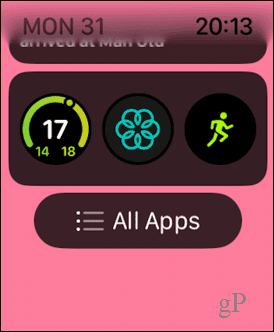
- Dacă glisați în continuare sau derulați peste widgetul final, veți accesa grila sau lista de aplicații.
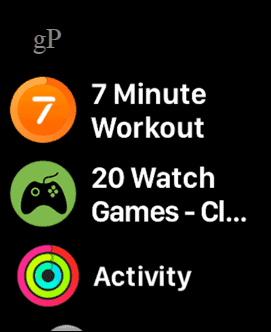
- În schimb, vă puteți accesa widget-urile făcând clic pe coroana digitală pentru a deschide grila sau lista de aplicații și apoi glisând sau rotind coroana digitală în jos.
Cum să editați widget-urile Apple Watch în watchOS 10
Puteți edita stiva inteligentă de widget-uri pentru a adăuga sau elimina widget-uri, puteți modifica ordinea widget-urilor sau fixați widget-urile preferate în partea de sus a stivei.
Pentru a edita widget-urile pe Apple Watch:
- Glisați în jos sau rotiți coroana digitală pentru a vă accesa widget-urile.
- Atingeți și mențineți apăsat pe orice widget.
- Pentru a elimina un widget, atingeți minus (-) pictograma din partea stângă sus a widget-ului.
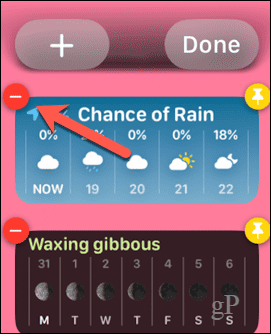
- Pentru a adăuga un widget, atingeți plus (+) pictograma.
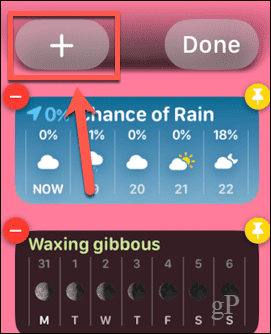
- Selectați unul dintre widget-urile prezentate sau glisați în sus și atingeți o aplicație.
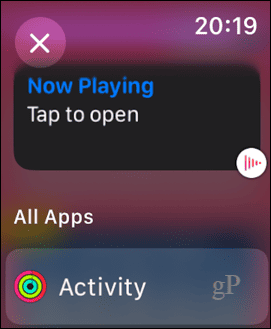
- Atingeți widgetul pe care doriți să îl adăugați. Unele aplicații vor avea mai multe widget-uri din care puteți alege.
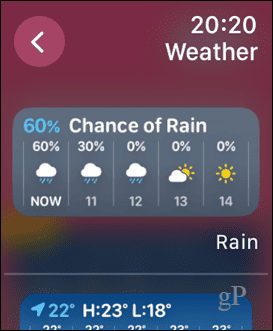
- Widgetul va fi adăugat la stiva dvs.
- Pentru a fixa un widget în partea de sus a stivei, atingeți Pin pictograma.
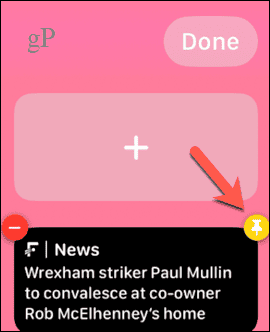
- Puteți rearanja ordinea widget-urilor fixate atingând lung unul și trăgând-l deasupra sau sub celelalte widget-uri fixate.
- Dacă doriți să ștergeți un widget fixat, va trebui să îl anulați fixarea atingând butonul Pin pictograma din nou înainte de a o putea șterge.
- Pentru a modifica complicațiile din widgetul final, atingeți minus (-) pictograma pe o complicație pe care doriți să o înlocuiți.
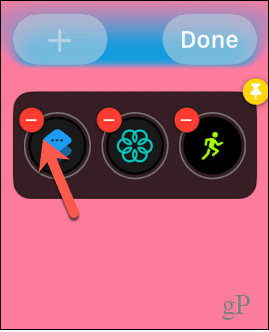
- Apasă pe plus (+) pictogramă pentru a selecta o nouă complicație.
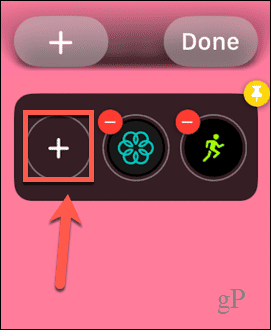
- Selectați o complicație dintre opțiunile prezentate sau derulați în jos pentru a selecta o aplicație.
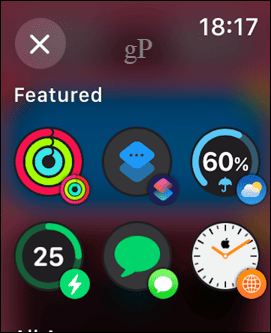
- Alegeți o complicație; unele aplicații au mai multe opțiuni disponibile.
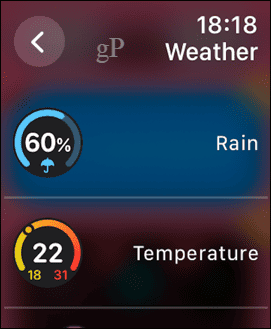
- Complicația va apărea — repetați pașii pentru a schimba orice alte complicații pe care doriți să le înlocuiți.
- Atingeți Terminat a termina.
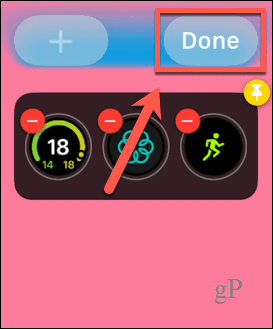
Gestionarea setărilor Apple Watch
A ști cum să folosești widget-urile Apple Watch în watchOS 10 îți permite să accesezi rapid aplicațiile sau complicațiile tale preferate, fără a fi nevoie să-ți înfundați noul și frumos cadran al ceasului Snoopy. Există o mulțime de alte moduri prin care puteți obține mai mult de la Apple Watch.
Puteți învăța cum eliberați spațiu de stocare pe Apple Watch dacă se umple. Poti sa inveti cum să remediați descărcarea bateriei Apple Watch dacă nu obțineți suficientă viață din Apple Watch. Și dacă ești alergător, ar trebui să verifici câteva dintre ele cele mai bune aplicații care rulează pentru Apple Watch.